Реклама
Ако сте ентузијастични иПхоне корисник, можда ћете помислити да већ знате све о ролници камера на уређају. Уосталом, то је само листа која се може листати, зар не?
Погрешно!
Има пуно више од тога. Наставите да читате док истражујемо неке мање познате трикове у ролни и чак проналазите одговоре на уобичајена питања и питања.
1. Зашто фотографије нестају из ролне камере
Многи се жале на све њихове фотографије које су изненада нестале са ролне камере. Често га узрокује погрешно конфигурисан иЦлоуд налог 9 честих проблема са иЦлоуд-ом (и како их поправити на вашем иПхоне или иПад-у)Да ли иЦлоуд не ради? Ево шта треба да урадите када не можете да се пријавите у иЦлоуд, видите грешку или имате друге уобичајене проблеме са иЦлоудом. Опширније .
Два уобичајена проблема са налогом могу неочекивано нестати:
- Пријављени сте на други иЦлоуд налог.
- Онемогућили сте иЦлоуд Пхото Синц.
Да бисте проверили да сте се пријавили на исправан иЦлоуд налог, идите на Подешавања> [Име] и проверите да ли је адреса е-поште коју видите на листи повезана са иЦлоуд налогом који желите да користите. Ако није, померите се до
Одјава и унесите исправне акредитиве.Да бисте поново омогућили иЦлоуд Пхото Синц, идите на Подешавања> [Име]> иЦлоуд> Фотографије и омогућити иЦлоуд Пхото Либрари и Ми Пхото Стреам.

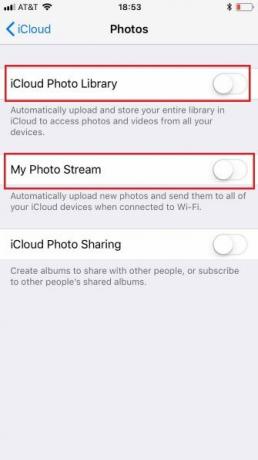
Такође, многи корисници су пријавили да су њихове фотографије нестале након надоградња на иОС 11 Потпуни водич за почетнике за иОС 11 за иПхоне и иПадЕво свега што треба да знате да бисте започели са иОС 11. Опширније . Поправка је једноставна: искључите и поново укључите телефон.
2. Како вратити избрисане видео записе са ролне камере


Или сте ви или неко ко користи телефон - могли случајно обрисати неке фотографије или видео снимке. То је још један узрок фотографија које мистериозно „нестају“ из апликације.
Срећом, једноставно је опоравити избрисане фотографије и видео записе на вашем иПхоне-у. Они седе у Недавно избрисана мапе 30 дана након брисања.
Садржај ове мапе можете проверити тако што ћете отворити Фотографије> Албуми> Недавно избрисани. Да бисте вратили фотографију, дуго притисните слику и изаберите Опоравити се.
3. Како пребацити видео записе са рачунара на рол камере
Ако користите иТунес изворне алате за пренос видео записа са рачунара или Мац рачунара на ваш иПхоне, они се неће појавити у снимку камере. Уместо тога, доступни су само у Видеотеци.
Па како их натјерати да се појаве у списку? Морате да користите апликацију треће стране која се зове Документи, коју је бесплатно преузети.
Белешка: Пре него што наставите, проверите да ли су телефон и рачунар повезани у исту Ви-Фи мрежу.
- Преузмите и инсталирајте Документи апликација на вашем уређају.
- Отворите апликацију и идите на Подешавања> Ви-Фи диск.
- Померите преклопник поред Омогући Дриве Инто тхе на положај.
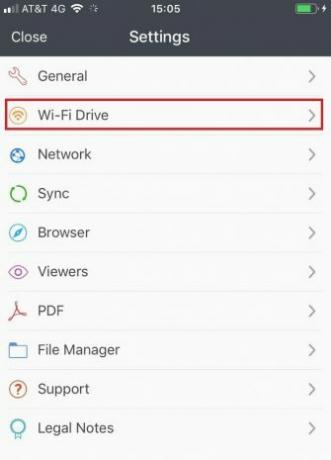
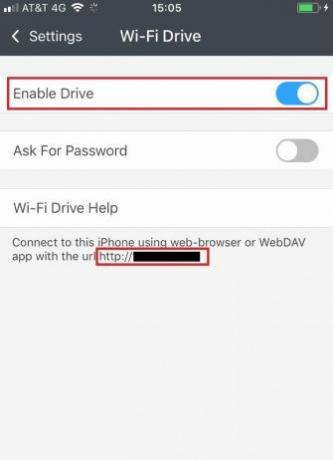
- Забележите ИП адресу која се приказује испод опција.
- Отворите веб претраживач на рачунару, откуцајте ту ИП адресу и притисните Унесите.
- Кликните на Одаберите датотеку и изаберите датотеку на свом рачунару.
- Кликните на Отпреми датотеку.

- Отворите апликацију Документи на телефону други пут.
- Славина Уредити у горњем десном углу.
- Изаберите фотографије које желите да додате у списак.
- Притисните Копирај.
- Иди на Документи> Фотографије.
- Притисните Копирај опет.


Ваши видео снимци ће сада бити видљиви у снимку камере.
4. Како сакрити фотографије у ролни фотоапарата
Да ли сте знали да можете да сакријете фотографије са ролнице камере? То има користи за приватност, али вам омогућава да претворите рол камере у курирану листу висококвалитетних слика и видео записа које можете показати другима.
Процес сакривања фотографија и видео записа је једноставан:
- Отвори Фотографије апликација.
- Пронађите фотографије које желите да сакријете.
- Отворите фотографију.
- Додирните Објави икона.
- Изаберите Сакрити из скочног менија.
- Пристаните на потврду на екрану.


Ако се предомислите и желите да сакријете слику, следите следећа упутства:
- Отвори Фотографије апликација.
- Иди на Албуми> Скривени албум.
- Пронађите фотографију коју желите да сакријете.
- Иди на Схаре> Покриј.
5. Како послати са камере на Снапцхат
Нативно, није могуће делити фајл са Ролл камере у Снапцхат причу. Можете га послати у чету тако што ћете фотографију или видео запис пронаћи у Фотографије апликацију и иде на Схаре> Снапцхат. Међутим, као што ће посвећени Снапцхат корисници знати, ова метода неће утицати на резултат или Снапстреак Како функционише Снапцхат резултат и како доћи до бодоваЗнате ли како функционише Снапцхат резултат и како да повећате бодове? Дозволите нам да вам покажемо како да побољшате свој Снапцхат резултат. Опширније .
Ако желите да делите видео снимке директно на Снапцхат причу, мораћете да затворите свој уређај и инсталирате апликацију Пхантом преко Цидиа.
Упозорење: Кориштење апликације треће стране за објављивање на Снапцхату је противно условима услуге и могло би закључати ваш рачун 24 сата. Поновљени преступи могу довести до тога да Снапцхат трајно деактивира ваш налог. То је један од разлога зашто јаилбреакинг заиста не вриједи Требате ли још увијек затворити свој иПхоне?Некада је било да, ако желите напредну функционалност на свом иПхоне-у, затворите га. Али да ли заиста вреди у овој фази игре? Опширније .
6. Како израдити сигурносну копију иПхоне камере
Будући да је Аппле невероватно шармантан са количином бесплатне иЦлоуд меморије коју вам даје, многи људи не схватају да се њихове фотографије не праве сигурносне копије.
Најједноставније решење је инсталирати апликацију треће стране од мање мизерног провајдера, чак и ако је користите само за резервне функције. Гоогле Пхотос је одлична опција; ако желите да компромитирате квалитет, можете да направите резервну копију неограниченог броја слика на њеном цлоуд сервису.
Алтернативно, можете направите сигурносну копију фотографија помоћу апликације Филес или ручно сигурносно копирање слика на рачунар Како израдити сигурносну копију иПхоне-а и иПадаПитате се како направити сигурносну копију иПхонеа? Ево нашег једноставног водича за израду сигурносне копије иПхоне уређаја помоћу иЦлоуд или иТунес. Опширније користећи иТунес. Повежите телефон са рачунаром и кликните на Увоз и одаберите жељену дестинацију.
7. Како преузети видео записе са Гоогле диска на ролу камере
Крајем 2014. године Гоогле је ажурирао апликацију Дриве за иОС. Као део ажурирања, компанија је додала функцију која вам омогућава да снимите фотографије и видео записе са свог налога директно у снимак.
Следите ова упутства да бисте започели:
- Инсталирај Гоогле диск и пријавите се.
- Отворите апликацију и пронађите фотографију или видеозапис који желите да додате у списак камера.
- Додирните три вертикалне тачке поред датотеке.
- Изаберите Пошаљите копију.
- Изаберите Сачували слику.
Ваша фотографија / видео снимак ће сада бити видљив у списку камере.
8. Како скочити на дно ролне камере
Ако сте дуго корисник иПхоне-а, листа ваших фотографија на ролу камере могла би бити озбиљно дугачка. Бесно ћете махати сат времена како бисте дошли до оне фантастичне слике изласка сунца који сте снимили пре пет година.
Али када коначно стигнете тамо, да ли заиста желите да потрошите још један сат враћајући се до дна ролне и последњим снимцима? Наравно да не.


Срећом, постоји мало позната геста која омогућава да скочите право до дна ролне камере. Само тапните на Фотографије картицу при дну екрана; Вратићете се тамо где сте започели у трен ока
Објаснио је иПхоне фотоапарат
Говорили смо истину када смо рекли да је на Роллу камере много више него што то изађе у очи.
Ако сте жељни још савета за иПхоне уређаје, погледајте нашу листу Поставке иПхоне камере које морате савладати да бисте направили боље фотографије 8 иПхоне поставки камере коју морате савладати да бисте направили боље фотографијеАко сликате помоћу свог иПхоне-а, ово су најважнија подешавања иПхоне камере које морате знати за боље фотографије. Опширније .
Дан је британски емигрант који живи у Мексику. Он је главни уредник за сестрино место МУО-а, Блоцкс Децодед. У различитим периодима био је друштвени уредник, креативни уредник и уредник финансија за МУО. Можете га наћи како лута по изложбеном подију на ЦЕС-у у Лас Вегасу сваке године (ПР људи, посегните!), А он ради много иза призора...
